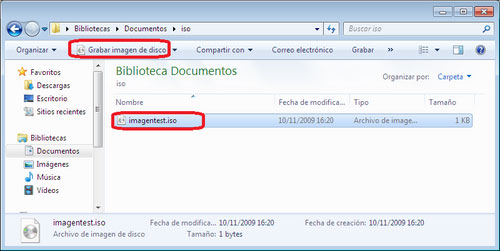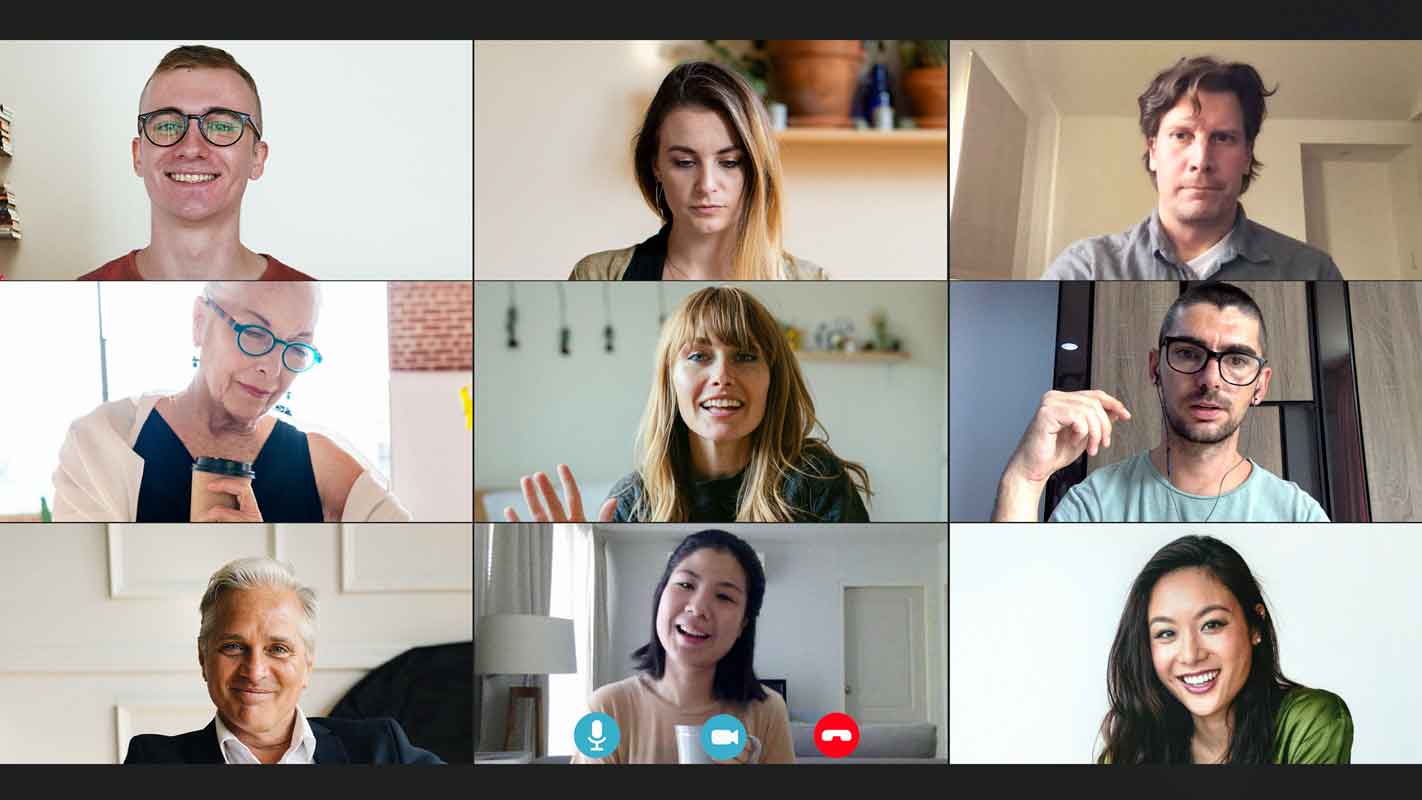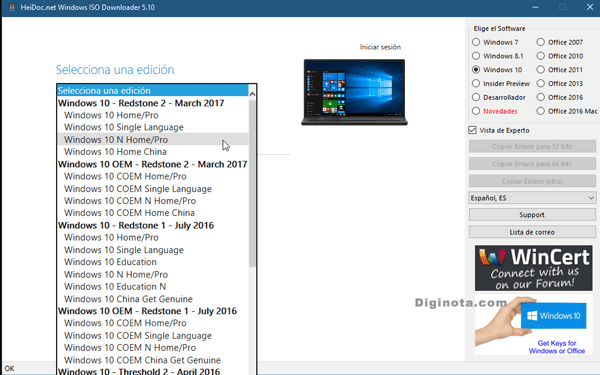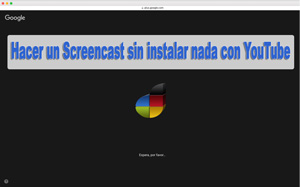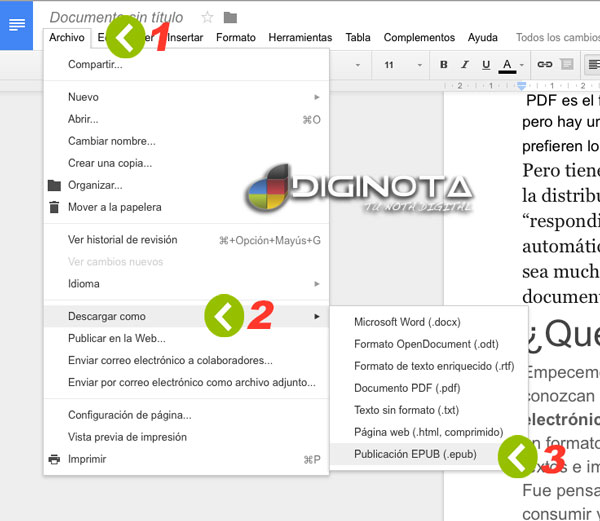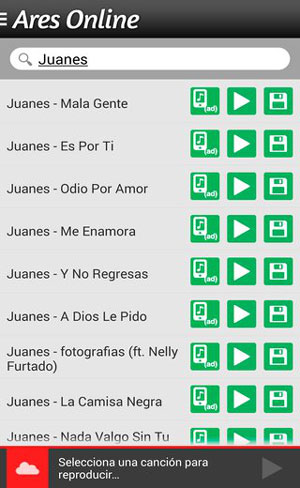Cómo hacer
Cómo hacer para grabar un archivo .ISO en windows 7 sin software de terceros en forma nativa
Graba imágenes de CD o DVD en formato ISO o IMG en Windows 7 sin instalar programas adicionales.
Al contrario de lo que ocurría en Windows XP o Windows Vista, en Windows 7 podrás quemar una imagen ISO o IMG con la herramienta llamada “Burn Disc Image” la cual viene ya integrada en el sistema.
Con Burn Disc Image que trae de serie Windows7 y Windows8 no necesitarás programas de grabación de CD o DVD extras para pasar una imagen ISO o IMG a un CD o DVD. La 2º ventaja de Burn Disc Image, después de estar integrado a Windows 7, es su facilidad de uso ya que está plenamente integrado y disponible en el menú contextual del Explorador.
Cómo quemar una imagen ISO o IMG en Windows 7
- Lo primero es insertar un disco (CD o DVD) en blanco en la unidad grabadora de CD/DVD.
- Luego ubica la imagen de disco ISO o IMG que quieres grabar en CD o DVD.
- En el archivo de imagen pincha con el botón derecho y en menú contextual selecciona “Burn disc image”. O simplemente le das doble click.
4. Se abrirá el siguiente cuadro de diálogo:
- Selecciona el grabador de CD/DVD de la lista (si tienes más de uno).
- Si al final del proceso quieres verificar si el disco quedó bien grabado, marca la casilla “Verify disc after burning”.
- Para empezar el proceso de grabación en el CD/DVD, pincha en el botón “Burn” y espera hasta que el proceso finalice.
- Cuando el proceso finalice, pincha en el botón “Close” para cerrar el programa.
Con esto deberías tener tu disco quemado sin problemas.
ahora si quieres usar software de terceros te dejamos aqui
CDs y DVDs los mejores programas para grabar